Reklaam
 Ma mõistan, et DOS-käskluste tunni pakkumine MUO lugejatele on omamoodi pakkumine õpetada võitluskunstide eksperdirühmale, kuidas augustajat visata. Asi on selles, et seal on päris palju inimesi, kes ei saa aru, kui lihtne on mõne lihtsa võtme sisestamise abil tõrkeotsing ja teatavate arvutiprobleemide lahendamine. Ma ei väida, et DOS pole aegunud. Kuid Windows 7-l on endiselt käsureale aken.
Ma mõistan, et DOS-käskluste tunni pakkumine MUO lugejatele on omamoodi pakkumine õpetada võitluskunstide eksperdirühmale, kuidas augustajat visata. Asi on selles, et seal on päris palju inimesi, kes ei saa aru, kui lihtne on mõne lihtsa võtme sisestamise abil tõrkeotsing ja teatavate arvutiprobleemide lahendamine. Ma ei väida, et DOS pole aegunud. Kuid Windows 7-l on endiselt käsureale aken.
Oleme käsitlenud mitmeid DOS-i praeguseid kasutusviise, näiteks mängimine DOS-mängud 7 saiti parima klassikalise DOS-mängu leidmiseks Loe rohkem . Andsin ka mõned Windowsi skriptimisnõuanded Parem kui partii: Windowsi skriptimismasina õpetus Loe rohkem , mis on järgmine põlvkond, mis asendab DOS-i käske. Seda öeldes on endiselt koht DOS-i käskudele. Niisiis, teie jaoks, kellele meeldib mõte kirjutada paar käsku, et vältida mitme hiireklõpsu vaeva, ma lähen vaadata üle kaheksa neist, mida pean kõige hädavajalikumaks ja abistavamaks DOS-i käsuks, mis on endiselt Windows 7-s saadaval.
DOS-i kiiret akent ei puudu!
Kui olete üks neist inimestest, kes veendus, et DOS-i viip kustutati Windows 7-ga ametlikult, klõpsake vaid menüül Start ja jaotises „Otsige programme ja faileVäljale lihtsalt sisestage „cmd”Ja vajutage sisestusklahvi. Voila - seal on teie DOS-aken.
Assoc: seotud laiend
Kas pole kindel, millise vaikeprogrammi olete seadistanud ZIP-, MP3- või HTML-failide haldamiseks? Kiire ja lihtne viis vaikefailide seoste kontrollimiseks on käsk “assoc”. Lihtsalt avage käsuviip ja tippige „assots, Millele järgneb faililaiend.

Vastus on installitud rakendus, mis on praegu konfigureeritud seda failitüüpi käsitlema. Nagu ülal näete, on WinRAR minu ZIP-failide töötleja, MS Word haldab dokumendifaile ja Chrome on HTML-failide vaikeseadeks.
Puu: kataloogi struktuuri kuvamine
Kui olete oma arvutis loonud virtuaalse ämblikuvõrgu, mis sisaldab faile ja katalooge, võib see kõik meelde jätta. Mõnikord oleks tore, kui oleks diagramm, mis näitab katalooge ja alamkatalooge. Puu käsu abil saate seda teha.
Esmalt liikuge kataloogi, kuhu soovite failistruktuuri hankida, ja tippige seejärel “puu> minufail.txt“. Tekstifaili võib nimetada ükskõik mida soovite.
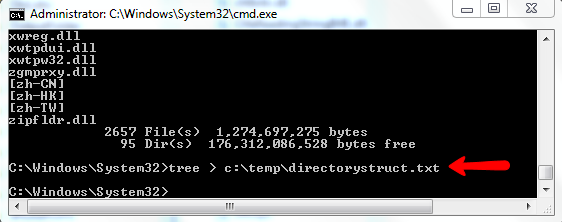
Käsk kirjutab kogu kataloogistruktuuri koos kõigi kaustadega tekstifaili, mille saate hõlpsaks vaatamiseks välja printida.
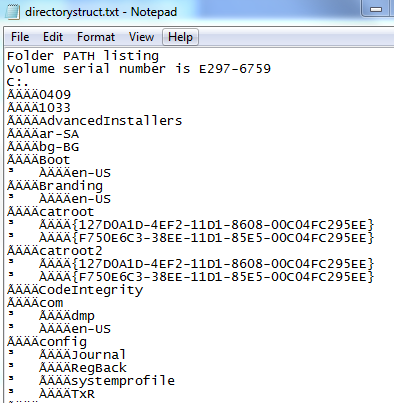
Vorming võib tunduda pisut funky, kuid kui te vaatate tähelepanelikult, näete, et kataloogid on kõik olemas, võivad need olla mõne imeliku sümboliga.
Failide otsing ja võrdlus
Kui teil on kunagi kaks tekstifaili - eriti kaks väga suurt tekstifaili -, on failide erinevuste tuvastamiseks ja sünkroonimiseks kõik, mida vajate faili võrdlemise (fc) käsku.
Kasutamine on umbes nii lihtne kui võimalik. Sisestage lihtsalt „fc, Millele järgnevad kahe faili nimed.

Süsteem reageerib, näidates mõlemast failist read, kui on erinevusi. See käsk võib osutuda üsna käepäraseks, kui teete inimestega koostööd ja proovite sünkroonida erinevusi failide vahel, millega mitu inimest töötab.
Kui peate leidma ainult oma süsteemist faili ja teate faili nime, on käsk „leida” palju kiirem kui mis tahes punkti ja klõpsamise toiming, mida saate teha. Tehke lihtsalt käsk “dir” kataloogis, mida soovite otsida, ja siis “|” millele järgneb faili nimi.

Süsteem vastab kataloogiga, kuhu fail salvestatakse.
Võrgu käsud
Ma tõesti ei usu, et võrgu tõrkeotsinguks on lihtsamaid viise kui seda tüüpi tööriistu, mida saate DOS-i käskudes. Näiteks kui soovite teada oma põhilisi võrgu seadistusi, siis tehke lihtsalt kiire „ipconfig”Ja saate üksikasju, näiteks arvuti IP ja vaikelüüsi (mis on tavaliselt teie kodu marsruuteri IP-aadress).

Kui te pole kindel, kas teil on hea võrguühendus, proovige pingida tuntud IP-aadressile või veebisaidile. Kui link on hea, näete seda IP-aadressiga tagasi. Kui soovite näha kõik arvutist aktiivsed võrguühendused, tippige „netstat“.
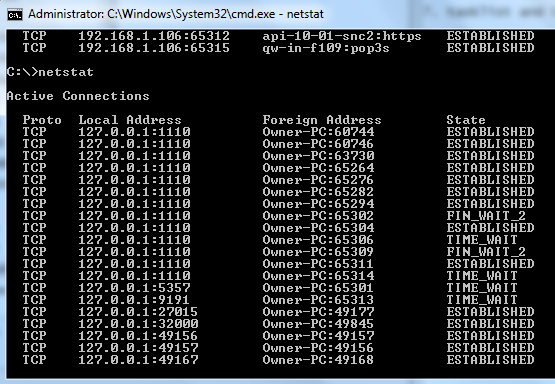
See näitab kõiki arvutiühendusi võrgu kaudu. Võib olla hea mõte neid hoolikalt läbi vaadata ja veenduda, et teie ribalaiust kaaperdavate pahavarade või viiruste kujul pole üllatusi.
Windowsi utiliidid
Lõpuks on arvukalt DOS-käske, mis on süsteemi tõrkeotsingu tööriistadena hindamatud. Näiteks aktiivsete protsesside loendi kuvamiseks avage lihtsalt käsuviip ja tippige „ülesannete nimekiri“.

Kui näete mõnda protsessi, mida soovite tappa, sisestage lihtsalt „taskkill”Pildi nime järgi.
Kas olete kindel, kas mõni süsteemifail rikkus pärast hiljutist viirusinfektsiooni? Sisestage lihtsalt „sfc / VERIFYFILE =Millele järgneb faili täielik tee.

Windows kontrollib, kas see on originaal. Võite ka skannida kõik sellised süsteemifailid korraga, kirjutades „sfc / scannow”
Lõpuks ilmselt üks kõige kasulikumaid DOS-käske - AT-käsk. “AT” abil saate lihtsa käsurealt sisestada ülesandeid tavalises rutiinis käitamiseks.
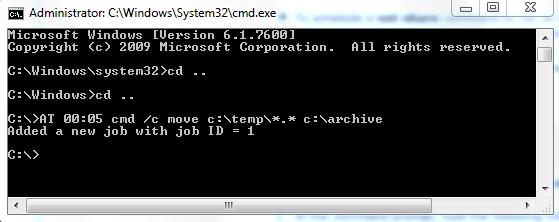
AT-käskude seadistamine võib olla pisut keeruline, nii et sisestage „abiks”Kui vajate parameetrite abi. Ülalolevas käsus panin arvuti arhiivima kõik temp-kataloogis olevad failid automaatselt arhiivikausta. Sarnaseid töid saate teha ka oma arvuti oluliste failide regulaarseks varundamiseks kaardistatud välisesse draivi.
Nagu näete, on käsuridaga veel palju teha. Kui teil on neid ressursse käeulatuses, siis on arvutisüsteemide tõrkeotsing, hooldus ja parandamine tõesti palju hõlpsamaks muutmine.
Kas mõni neist käskudest oli teile uus? Kas teate veel mõnda kasulikku DOS-i näpunäidet? Jagage oma teadmisi allpool olevas kommentaaride jaotises.
Ryanil on bakalaureuse kraad elektrotehnika alal. Ta on töötanud 13 aastat automatiseerimise alal, 5 aastat IT alal ja on nüüd rakenduste insener. MakeUseOfi endine tegevtoimetaja on rääkinud andmete visualiseerimise riiklikel konverentsidel ja teda on kajastatud üleriigilises televisioonis ja raadios.


